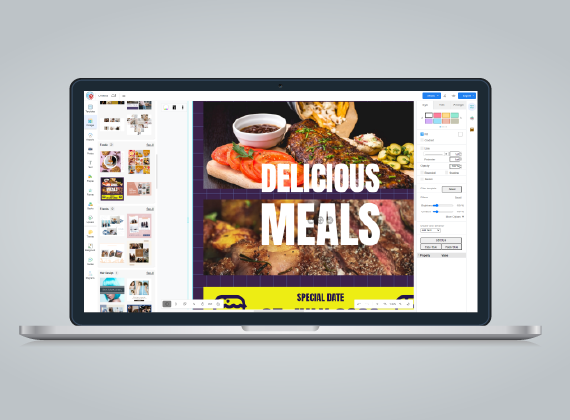Funkcje projektowania wizualnego
Zapoznaj się z niektórymi funkcjami, które pomogą Ci bez wysiłku stworzyć świetny projekt.
Motyw
Masz trudności z wyborem czcionki lub kolorów, które zapewnią najlepszy kontrast? Nie martw się, stworzyliśmy kilka kombinacji motywów do wyboru w naszym narzędziu do projektowania wizualnego. Wybraliśmy najlepsze odmiany czcionek i kombinacje kolorów, które stworzą najlepszą prezentację wizualną.
Watch Video
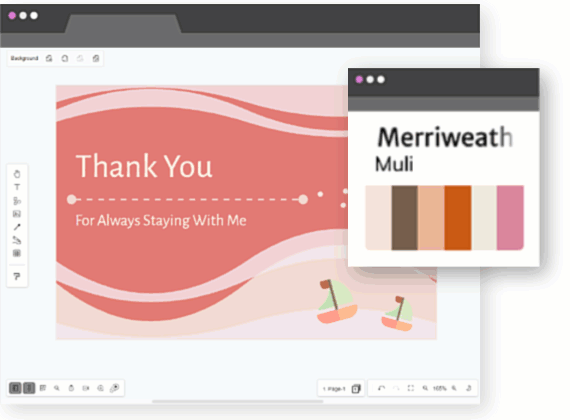

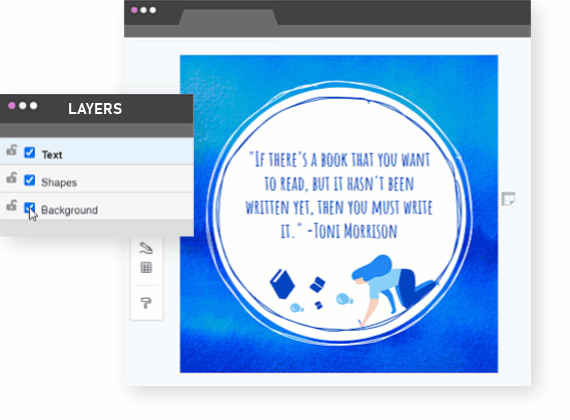
Warstwy
Organizuj obiekty i kształty za pomocą warstw. Nasze narzędzie do projektowania graficznego zapewnia lepszą kontrolę i optymalizację dostosowań projektu.
Watch VideoEfekty szkicu
Przekształć swoje kształty w szkice ołówkiem. Do wyboru są różne wzory: Hachure, jednolite, zygzakowate, kreskowanie, linia przerywana i zygzakowata. Dostosuj każdą z opcji za pomocą naszego narzędzia do projektowania wizualnego, aby uzyskać idealny efekt pasujący do Twojego projektu.
Watch Video
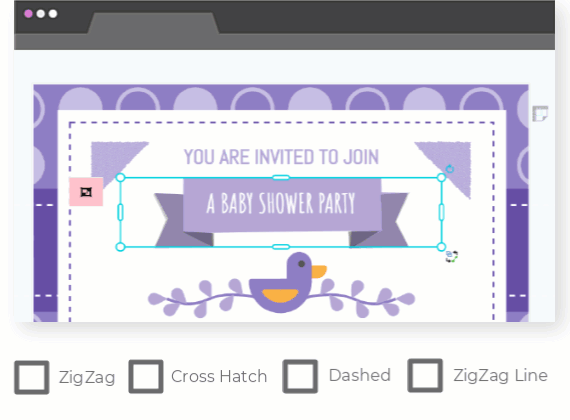

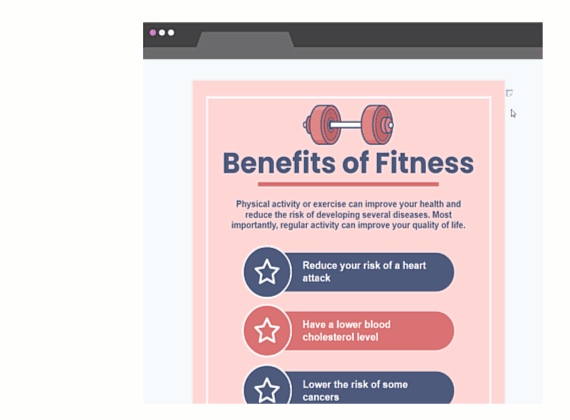
Magnes i Zamiatarka
Twój projekt jest prawie ukończony i byłby idealny, gdybyś mógł przesunąć wszystko w lewo tylko trochę. Nasze narzędzie do projektowania graficznego posiada takie funkcje jak Magnes i Zamiatarka. Możesz przesuwać wszystkie obiekty jednocześnie, bez konieczności zaznaczania czegokolwiek. Narzędzie Magnet przyciąga obiekty bliżej, a Sweeper odsuwa je od siebie.
Watch VideoMasowe kopiowanie
Chcesz masowo zduplikować obiekt bez szybkiego kopiowania i wklejania? Dzięki naszemu narzędziu do projektowania wizualnego możesz masowo kopiować obiekty za pomocą jednego kliknięcia. Kliknij i przeciągnij, aby rozszerzyć obszar do żądanej liczby duplikatów. Następnie możesz je rozgrupować i obsługiwać każdy z nich jako indywidualny obiekt.
Watch Video


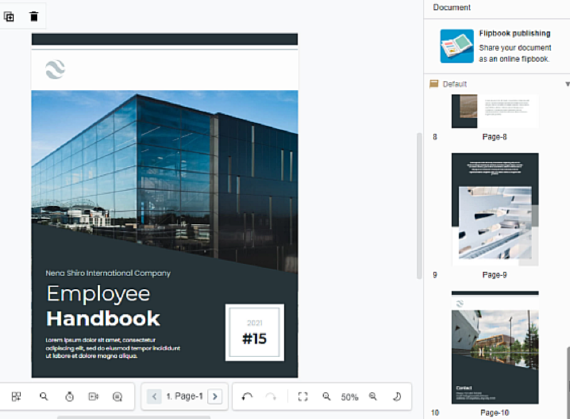
Wiele stron
Podczas tworzenia raportów lub broszur prawdopodobnie będziesz mieć więcej niż jedną stronę. Nasz edytor projektów online obsługuje tworzenie wielu stron. Możesz z łatwością nawigować i tworzyć strony. Możesz także zmieniać nazwy, przenosić i usuwać strony.
Watch VideoŁączenie, odejmowanie, przecinanie, wykluczanie kształtów
Nasz edytor graficzny online zapewnia zaawansowane funkcje, które umożliwiają zmianę kształtu obiektów. Obsługujemy łączenie, odejmowanie, przecinanie, wykluczanie i dzielenie kształtów.
- Łączenie: Wybierz wiele kształtów, które chcesz przekształcić w jeden kształt.
- Substract: Usuń najbardziej wysunięte do przodu kształty z najbardziej wysuniętego do tyłu kształtu.
- Intersect: Utwórz nowy kształt na podstawie nakładającego się obszaru wybranych kształtów.
- Exclude: Sprawia, że nakładający się region znika, zachowując oryginalne wybrane kształty nienaruszone.
- Divide: Tworzy nowy kształt ze wszystkich nakładających się regionów wraz z oryginalnymi zaznaczonymi kształtami.

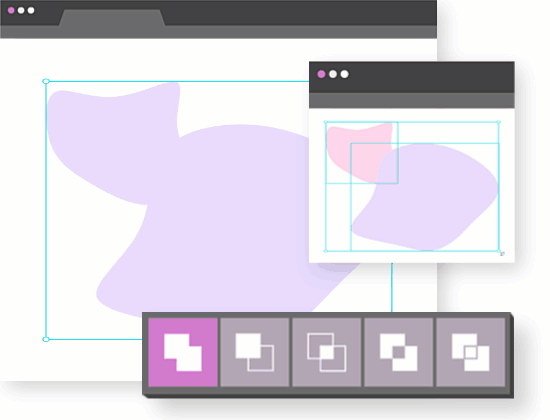

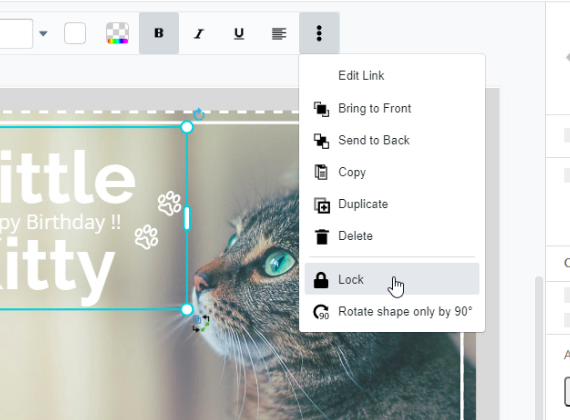
Blokowanie kształtów
Gdy nadejdzie czas na dopracowanie projektu, możesz chcieć edytować określone kształty i obiekty na różnych warstwach. Aby zapobiec edycji niewłaściwego obiektu, możesz zablokować obiekt, aby wyłączyć jego funkcje edycji. Jest to szczególnie przydatne, gdy w projekcie znajduje się wiele nakładających się na siebie obiektów podczas tworzenia za pomocą naszego narzędzia do projektowania graficznego.
Watch VideoPrzerzucanie i obracanie
Odbicie lustrzane obiektu lub obrazu za pomocą funkcji Przerzuć. Dzięki naszemu narzędziu do projektowania wizualnego możesz przerzucać zarówno w poziomie, jak i w pionie. Obróć i pochyl obiekt lub obraz pod innym kątem. Możesz też wprowadzić określony kąt, aby obrócić obiekt lub obraz.
Watch Video
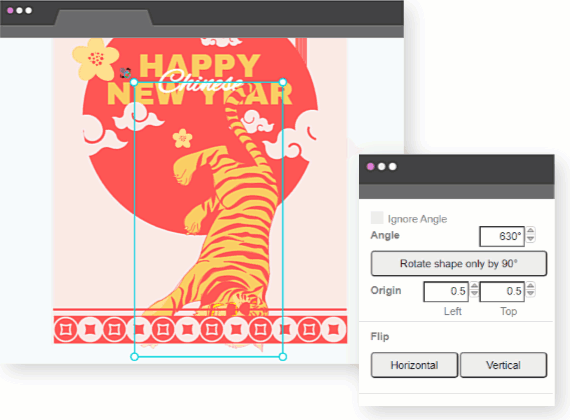

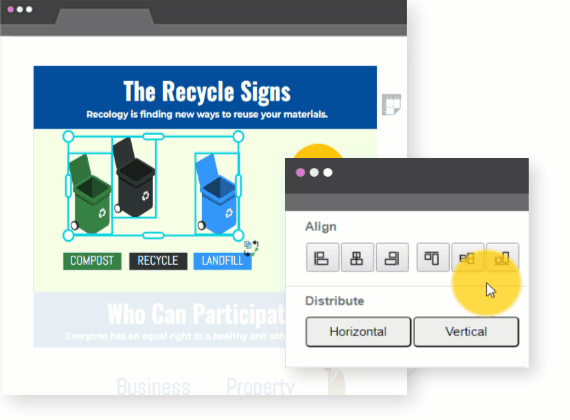
Wyrównywanie i rozmieszczanie kształtów
Nasze narzędzie do projektowania graficznego zapewnia podstawowe funkcje, takie jak wyrównywanie i rozmieszczanie. Wyrównaj: rozmieszczaj obiekty w oparciu o krawędzie obiektu lub punkty kontrolne jako punkt odniesienia. Rozmieść: podziel i rozłóż przestrzenie równomiernie na wiele obiektów.
Watch VideoPrzewodnik wyrównania
Umieszczaj obiekty precyzyjnie i dokładnie, korzystając z prowadnicy wyrównania. Ta prowadnica pojawi się i zapewni wizualną informację zwrotną o tym, gdzie zamierzasz umieścić obiekt. W ten sposób możesz stworzyć czysty i piękny projekt, korzystając z naszego narzędzia do projektowania wizualnego.
Watch Video
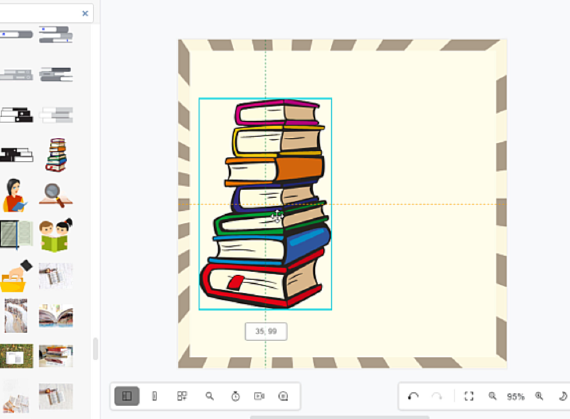

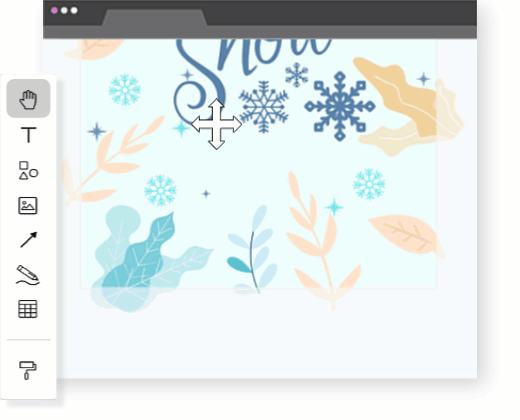
Przesuwanie na diagramie
Użyj trybu przesuwania, aby łatwo poruszać się po projekcie. Bez względu na to, jak duży lub jak mały jest twój projekt, włączając tryb przesuwania, możesz łatwo przeciągnąć ruch do dowolnej części diagramu za pomocą przeciągania i upuszczania.
Watch VideoZaawansowany interfejs użytkownika
Łatwe tworzenie dowolnych projektów dzięki zaawansowanemu interfejsowi użytkownika Visual Paradigm Online.
Zaawansowany selektor kolorów
Nasze narzędzie do projektowania graficznego posiada zaawansowany selektor kolorów, który ma możliwość renderowania wszystkich kolorów wyświetlanych na zdjęciu lub obrazie. Pozwala to na szybki wybór wyświetlanych kolorów i zastosowanie ich do innych obiektów, tekstów lub kształtów. W rezultacie tonacja dokumentu będzie bardziej spójna.
Watch Video
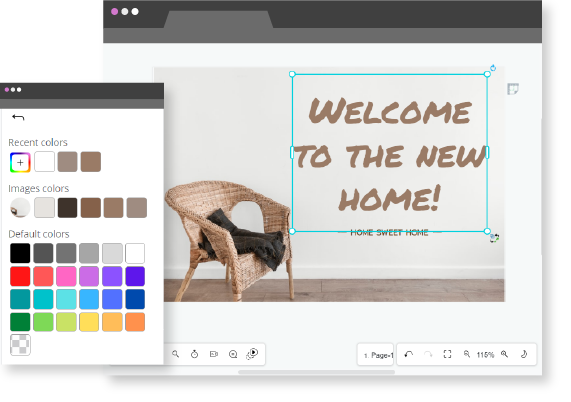

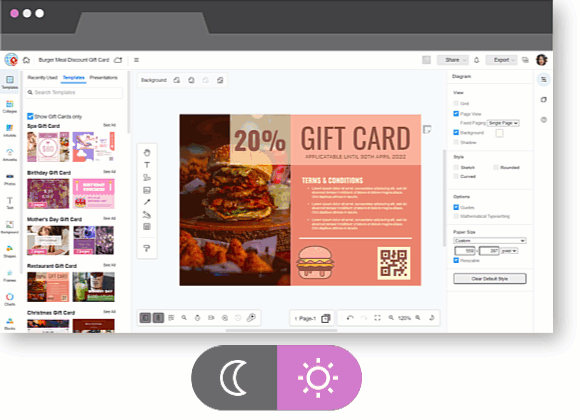
Wiele motywów
Aby zapewnić lepsze wrażenia użytkownika, możesz wybrać ciemny lub jasny motyw podczas pracy z interfejsem użytkownika naszego narzędzia do projektowania graficznego. Na przykład, jeśli tonacja dokumentu jest w większości ciemna, praca z jasnym interfejsem użytkownika może zapewnić lepszy kontrast wizualny podczas projektowania. I odwrotnie, jeśli tonacja dokumentu jest głównie biała, to być może ciemny interfejs użytkownika zapewni lepszą perspektywę tworzenia.
Watch VideoPełny ekran
Skoncentruj się na swoim projekcie, korzystając z trybu pełnoekranowego naszego narzędzia do projektowania graficznego. Zapewni to również wyraźniejszą perspektywę dla bieżącego tworzenia. Zmaksymalizuj produktywność i zoptymalizuj swoje skupienie.
Watch Video